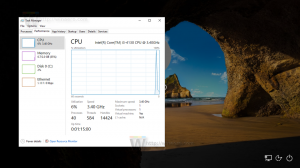Hur man aktiverar eller inaktiverar minnen i Google Chrome
Du kan aktivera eller inaktivera minnen i Google Chrome, en ny funktion som utökar historiken i webbläsaren. Det är en dedikerad sida som, när den är aktiverad, kan nås via chrome://memories URL och visar din webbaktivitetsöversikt.
De Minnen sida visa all din webbhistorik i ett kortbaserat gränssnitt i webbläsaren Chrome. Webbinformationen är organiserad i två grupper, Flikgrupper och bokmärken, och Från Chrome-historik.
Förutom att använda korten kan du göra en sökning genom dina nyligen besökta webbsidor, eller snabbt köra en föreslagen sökning. Det finns en rad under sökrutan som innehåller sökförslag.
För att komma igång med Memories måste du först aktivera det. När detta skrivs är det bara tillgängligt i Kanarieöarna bygger av webbläsaren.
Det här inlägget visar dig att aktivera Minnen funktion i Google Chrome.
Aktivera minnen i Google Chrome
- Öppna Google Chrome.
- Skriv in följande i adressfältet
chrome://flags#memoriesoch tryck på Enter-tangenten. - Ställ in Minnen möjlighet att Aktiverad med hjälp av rullgardinsmenyn bredvid flaggnamnet.
- Starta om webbläsaren.
- Skriv nu
chrome://memoriesi adressfältet för att prova.
Du är färdig.
Enligt flaggbeskrivningen ska minnen stödjas på Mac, Windows, Linux, Chrome OS och Android. Vi kunde kolla upp det på Windows 10.
Slutligen, om du inte är nöjd med att ha Minnen aktiverat, är det lätt att inaktivera det på samma sätt som du har aktiverat det. Allt du behöver göra är att ställa in den ovan nämnda flaggan till "Inaktiverad".
Så här inaktiverar du Chrome Memories-funktionen
- Starta Chrome och skriv chrome://flags#memories i adressfältet.
- Välj antingen Inaktiverad eller Standard för rullgardinsmenyn Minnen.
- Starta om webbläsaren Chrome.
- Minnesfunktionen är nu inaktiverad.
Gjort.
Det är värt att nämna att den här nya funktionen fortfarande pågår, och några av dess alternativ fungerar helt enkelt inte än. Till exempel fungerar inte hamburgermenyn med enskilda kort och poster, och ibland visar kortminiatyrerna en felaktig förhandsvisning. Hur som helst, det vi ser ger en uppfattning om Googles syn på den inbyggda historikens funktion.
Det finns inget officiellt ord om huruvida Google planerar att ersätta Historia med minnen, eller om de kommer att existera samtidigt i webbläsaren. Som nämnts ovan är Minnesfunktionen endast tillgänglig i den senaste Chromium Canary. Google har ännu inte meddelat det.